农产品收购发票开具系统用户使用手册
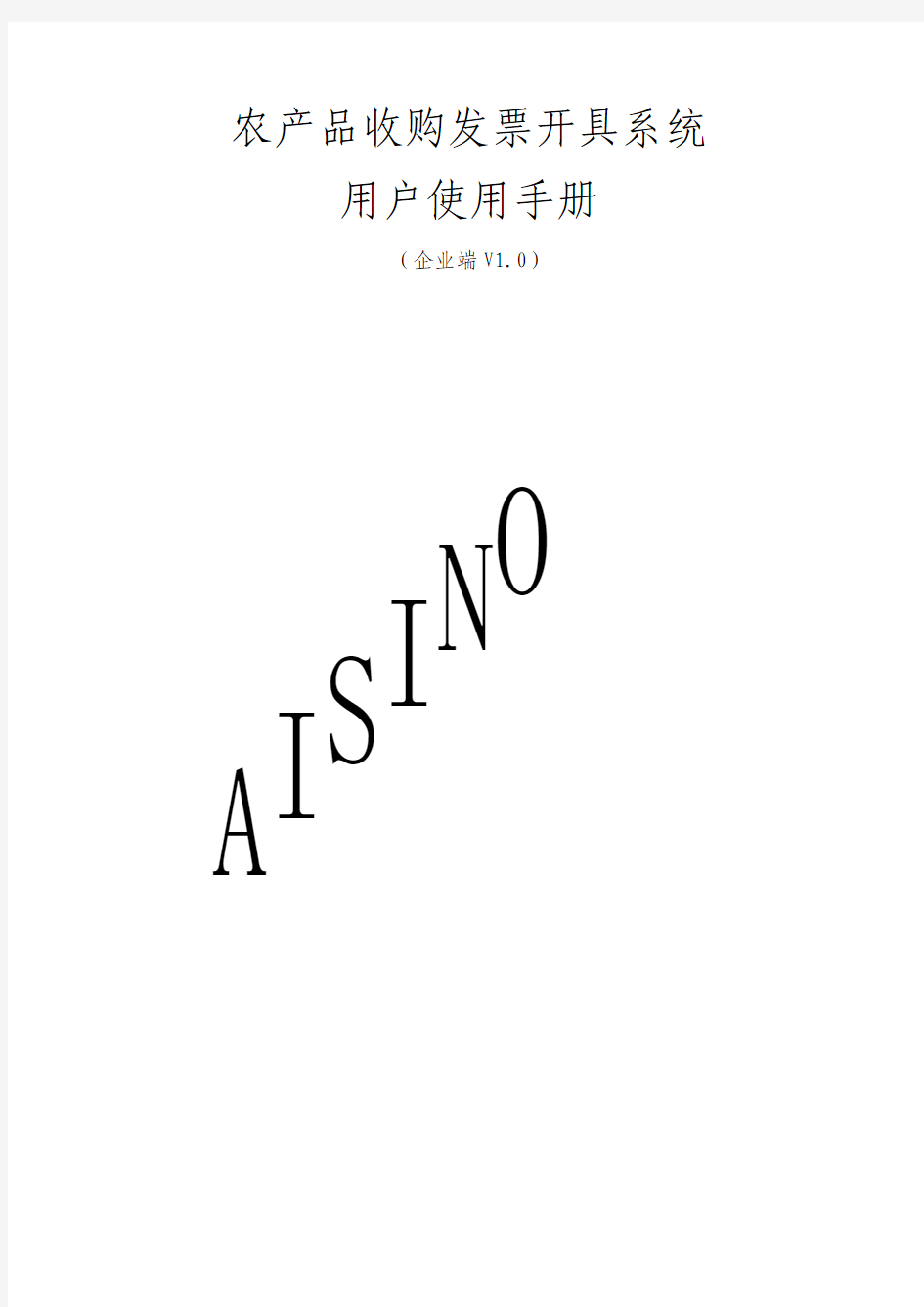
- 1、下载文档前请自行甄别文档内容的完整性,平台不提供额外的编辑、内容补充、找答案等附加服务。
- 2、"仅部分预览"的文档,不可在线预览部分如存在完整性等问题,可反馈申请退款(可完整预览的文档不适用该条件!)。
- 3、如文档侵犯您的权益,请联系客服反馈,我们会尽快为您处理(人工客服工作时间:9:00-18:30)。
农产品收购发票开具系统 用户使用手册
(企业端V1.0)
O
N
I
S
I
A
前言
农产品收购发票管理系统是由航天信息股份有限公司研发。该系统将信息技术与管理措施相结合,从农产品收购管理的生产环节 、收购环节、资金环节和申报环节着手,以收购过程的物流、资金流作为监控对象,以实施收购发票的开具、申报和数据分析的信息化作为控管手段,最大限度地遏制涉税违法现象的发生,并且减轻了手工处理的工作强度,提高了税务信息化覆盖面和应用水平。
使用中,可能由于农产品软件版本的不同,内容上会有所差异,
本次编辑以V1.52.07.08为基础进行撰写。编辑中难以避免的错误,还请各位谅解。 系统概述
<流程图>
A I
S I N O
第一章 系统安装
操作步骤:
【第一步】启动计算机,双击安装文件夹中的农产品收购发票开具系统(v1.52.07.08).exe 安装程序图标,系统运行安装向导,然后按提示逐步完成安装。
说明:
①在农产品系统安装过程中,系统会提示用户输入纳税人识别号与开票机号,如图1-1所示,若税号或者开票机号输入错误,则系统无法进入,只能重新安装农产品软件。在系统注册中的企业税号和开票机号取自这里输入的信息,无法修改。
图1-1 输入纳税人识别号与开票机号
②根据企业税号位数不同,目前系统支持15,18,20位税号。
③在农产品软件的安装过程中,可以通过点击图1-2中的“浏览”按钮,在弹出的选择文件夹窗口中修改系统默认的安装路径。
A I S I N O
图1-2 选择安装路径对话框
【第二步】安装完农产品软件后,会在桌面出现“农产品收购”快捷图标,操作人员可直接双击快捷图标启动农产品开具系统,无法重启计算机。
图1-3 桌面快捷方式 A I S I N O
第二章 系统注册与登录
2.1 系统注册
如用户需要使用农产品开具功能,在初次安装使用农产品软件的时候,需要在进入系统之前,对相应模块功能进行注册,才能正常使用。
注册的内容包括基本信息和注册信息。基本信息包括企业税号、开票机号等,注册信息包括参数设置和安装注册文件等。
2.2 注册操作步骤
【第一步】启动系统进入系统界面后,点击“系统管理”按钮对话框:正确输入口令(初始口令为空)后“系统注册”等功能按钮自动被激活,如图2-1所示。
图2-1 系统管理对话框
【第二步】点击“ 系统注册”按钮,便弹出“系统注册”对话框,如图2-2所示,然后按照各栏目提示输入基本信息和注册信息。
A I
S I N O
图2-2 系统注册—注册信息对话框
输入信息说明:
①用户根据自己实际需求,通过安装注册文件将软件版本注册为“农副产品”、“文本接口”等,系统默认无任何注册版本。
【第三步】上述信息设置完毕,关闭窗口并推出系统管理界面,系统自动保存设置。
2.3 系统登录
系统登录时系统管理的一种形式.为了保证系统数据的安全性,防止他人进行破坏性或违法性操作,本系统建立了操作员管理体系和系统登录机制.凡是合法操作人员,应将其操作权限级别与身份录入到本系统操作员管理数据库中,且每个操作员都设有自己的登录口令.只有身份合法且口令正确时才可以登录本系统.
【第一步】启动农产品系统进入系统界面后,点击“进入系统”按钮,便弹出“操作员登录”对话框。如图2-3
所示: 图2-3 操作员登录对话框
A I S I
N O
【第二步】在“操作员”一栏的下拉列表框中选择一个操作员,在“核对口令”栏中输入口令,若口令正确则“确认”等按钮被激活,点击“确认”按钮后,系统启动登录到系统主界面,如图2-4所示。若点击“放弃”按钮则回到 “系统界面”。若要修改登录口令,可以点击“修改口令”按钮打开“口令修改”对话框修改口令。
图2-4 系统主界面 系统主界面由菜单栏、工具栏、编辑区和状态栏四部分组成,“ 文件”菜单包含防伪开票业务处理的四个功能模块:系统设置、发票管理、发票统计和系统维护,相应的工具按钮也显示在工具栏中。用户可从“文件”菜单或工具栏中选择相应的功能模块,操作界面即变为用户所选模块的功能菜单窗口,用户从此模块中退出后,又会退回到图2-4所示的系统主界面。 说明: ①用户第一次安装成功进入系统后,系统将提示进入系统后首先要设置企业税务信息(系统提示未设置企业税务信息)。因为农产品系统安装成功后,系统默认的企业信息不实该用户的企业税务信息。如果在系统参数设置忠不设置成正确的企业税务信息,会造成所开发票的购方信息错误。设置企业税务信息时,必须以管理员的身份登录,因为系统默认的普通操作员没有设置企业税务信息的权限。 ②第一次安装成功进入系统时,系统会自动弹出初始化界面(如图2-5所示),A I S I
N O
可在此设置主管姓名后点击“确认”按钮自动进行初始化,或点击“放弃”按钮,随后利用系统初始化菜单设置。
图2-5 系统初始化提示
A I S I N O
第三章 系统设置
本模块用于对系统进行初始状态设置与初始数据录入,是初次使用本系统时必须首先进行的操作,否则产品的数据错误时无法弥补的。另外当系统发生故障或数据不正确且无法修复而又必须重新开始时也要使用本功能。
通过点击图2-4所示的系统主界面上的“系统设置”按钮,或选择“文件”主菜单中的“系统设置”菜单项,便可以打开“系统设置”子窗口,如图3-1所示。该模块的功能菜单列于主窗口菜单上,其常用的菜单功能及基本流程则以导航图的形式显示于子窗口上。
图3-1 系统设置模块
3.1 系统初始化
该主菜单包含两个子菜单,分别是“初始化起”和“初始化终”。其中的“初始化终”菜单项在“正确处理”状态下被禁用(灰暗),只有执行了“初始化起”功能,使系统进入“初始设置”状态时,“初
A I
S I N O
